SolidWorks如何建立基准面?
1、Solidworks软件运行:鼠标双击Solidworks软件快捷方式图标,进入Solidworks界面。

2、新建零件:进入Solidworks界面后,鼠标左键 单击文件--新建--零件--确定。


3、建立基准面:单击“参考几何体”下拉列表,选择基准面。



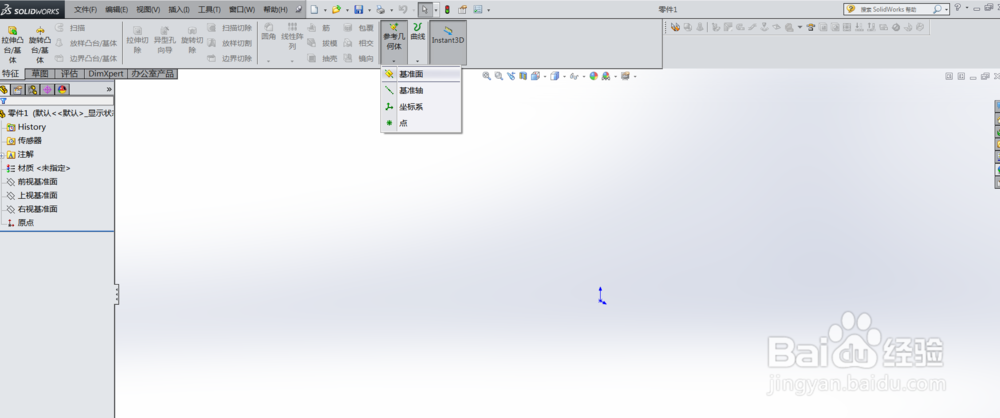
4、基准面定义:单击基准面之后,界面左侧跳出基准面的对话框,按提示进行设置,此处以前视基准面和上视基准面为参考(参考也可以为自己画的零件的点或线或面)。


5、退出基准面参考定义:基准面定义好后,单击√退出。基准面就建立好了。


6、修改基准面:无需重新建立,只需单击基准面,选择编辑,即可进入修改相关参考。



声明:本网站引用、摘录或转载内容仅供网站访问者交流或参考,不代表本站立场,如存在版权或非法内容,请联系站长删除,联系邮箱:site.kefu@qq.com。
阅读量:32
阅读量:190
阅读量:150
阅读量:69
阅读量:41